Доброго времени суток, дорогие читатели! В современном мире выбор покупателей падает на более удобную технику с точки зрения эксплуатации. Различные беспроводные устройства облегчают использование. Я как продавец в магазине бытовой техники вижу, что блютуз гарнитура пользуется особой популярностью покупателей. Сегодня мы разберемся, что делать в ситуации, если ноутбук не видит блютуз наушники. Я, Ростислав, рекомендую прочитать статью с самого начала и до конца, ведь возможно именно она поможет вам разобраться в вашей проблеме с наушниками.
О подключении
Достаточно часто пользователи при подключении беспроводных наушников к какому-либо устройству сталкиваются с тем, что техника не соединяется или не находит друг друга. В отличие от большинства мобильных девайсов, устройства с операционной системой виндовс 7 и выше, справляется с задачей без особых сложностей.
Для подключения на аксессуаре следует зажать определенную кнопку, обычно на ней нарисован символ Bluetooth, и включить поиск на самом устройстве. Делается это с помощью горячих клавиш на ноутбуке или в операционной системе. Как правило, гарнитура в режиме поиска мигает светодиодом синего или оранжевого цвета, а после подключения начинает гореть равномерно. Дополнительно наушники уведомят пользователя о подключении звуковым сигналом.
Стоит заметить, что у части ноутбуков от разных брендов клавиша блютуз соединения вынесена на клавиатуру и назначается на функциональную клавишу F. У отдельных моделей ее совмещают с кнопкой беспроводной сети. В частности, второй вариант можно наблюдать у техники от фирм Toshiba, Asus и Lenovo. В редких случаях поиск блютуз устройств включается исключительно в операционной системе.
В Windows 7 это меню находится в «Панели управления – Оборудование и звук – Добавление устройства Bluetooth». Если в ноутбуке на этот модуль установлены драйвера, то в открывшемся окне появится найденное устройство, достаточно кликнуть по его названию для подключения. В ОС Windows 10 вкладка называется «Bluetooth и другие устройства».
Важный нюанс: после первого подключения аксессуар подключается нажатием на иконку блютуз соединения, расположенную рядом с датой и временем (при условии, что он не выключен).
Переключение на наушники
Операционная система Виндовс 10, как и предыдущие версии, устроена таким образом, что пользователю при использовании беспроводных наушников не нужно отключать колонки или наушники, подключенные проводом. Для переключения между источниками вывода звука достаточно кликнуть по иконке «Устройства воспроизведения», которая расположена в нижней панели на рабочем столе. Сделать это нужно правой кнопкой мыши. В окне будут отмечены все подключенные устройства вывода звука и достаточно выбрать нужный вариант. Это очень удобно и самое главное быстро. В редких случаях при подключении система потребует ввести пароль. Обычно это 0000, если комбинация не подходит, то следует заглянуть в инструкцию, искомый ключ будет в нем.
Если у пользователя возникают неполадки с соединением, то рассматривать нужно два варианта:
- причина в наушниках;
- неисправности в ноутбуке.
Возможные проблемы при подключении
Порой при подключении беспроводного девайса по блютуз сделать это оказывается не просто, так как в настройках ОС нет ползунка для активации Bluetooth. Возможно, это связано с отсутствием драйверов на адаптер. Исправить этот неприятный момент следует путем установки драйверов. Сделать это можно с родного сайта фирмы производителя. Обычно на официальных сайтах присутствуют пункты «загрузки» или «поддержка», где нужно найти модель и скачать необходимые драйвера.
В нестандартных ситуациях случается так, что адаптер в принципе не установлен. Найти такой ноутбук на современном рынке сложно, но если модель старая или адаптера нет в принципе, то выход – покупка модуля. Он подключается через USB разъем и после установки драйверов можно начинать пользоваться любым девайсом с Bluetooth. Начиная с Windows 8 при подключении адаптера система автоматически начинает поиск драйверов в интернете, в ранних версиях ОС придется установить их с диска, если таковой предусмотрен в комплекте или скачать с сайта производителя адаптера.
Не всегда проблема видимости девайсов заключается в ноутбуке, иногда виновник — беспроводной девайс. Пример — после их включения пользователь забыл активировать режим поиска. Еще один вариант, почему ноутбук и наушники не видят другу друга – последние находятся далеко от лэптопа. Дальность покрытия Bluetooth соединения составляет около 15 метров, но при первом подключении рекомендуется положить их поближе.
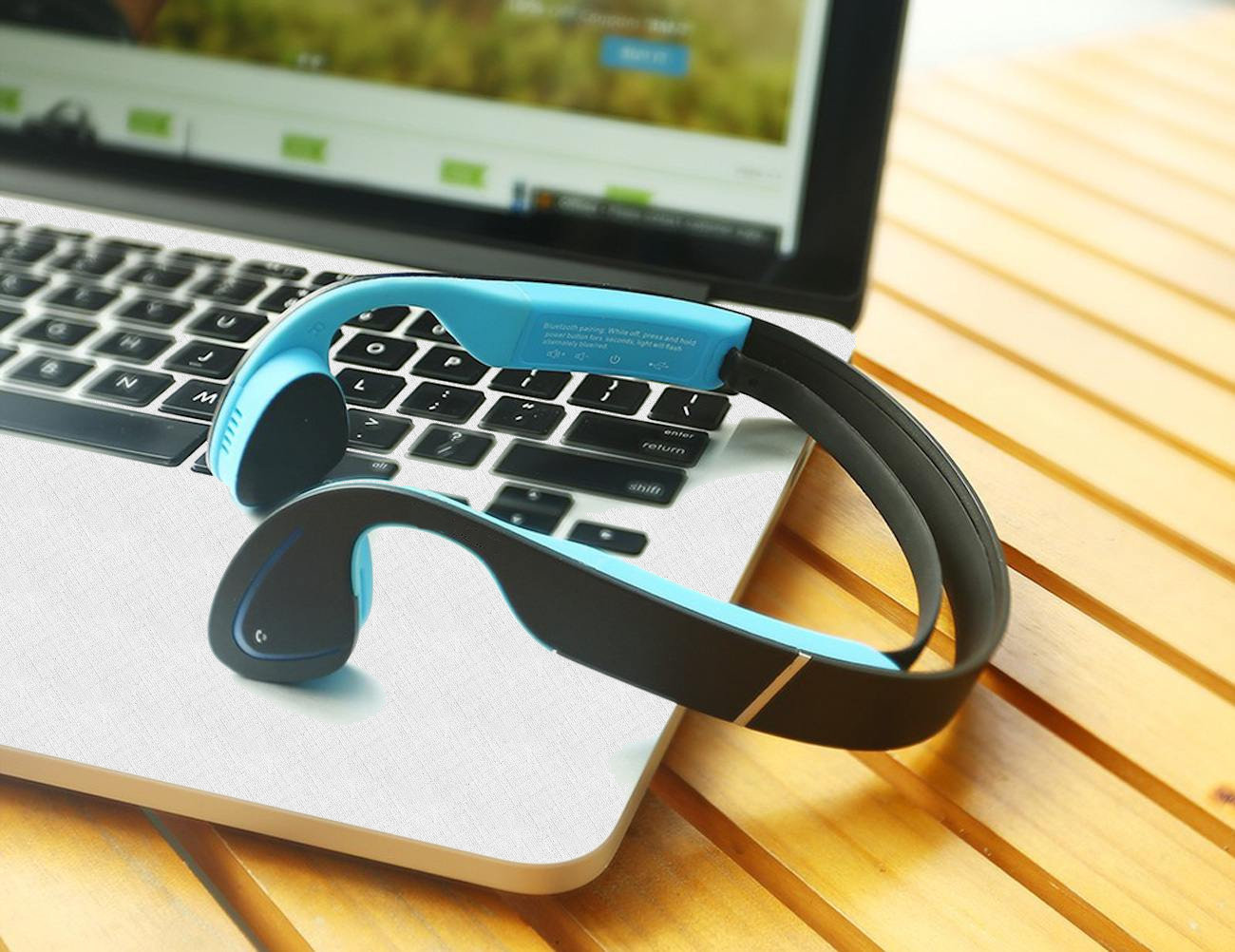
Третья причина, по которой невозможно соединить два устройства, наушники подключены к смартфону, планшету или прочей техники. Для того, чтобы устранить отсутствие связи достаточно отключить наушники от ноутбука, полностью их выключить и вновь начать поиск.
Если наушники в принципе не удается подключить к ноутбуку, особенно в ситуации, когда они только куплены – следует проверить работоспособность самого девайса, например, подключив их к смартфону. Если проблема осталась, то наушники неисправны, если нет, то проверяем пункты, указанные выше.
Еще один немаловажный момент – проблема с подключением может возникнуть с китайской техникой. Чаще всего подключить наушники к ноутбуку не удается в том случае, если они произведены малоизвестным китайским брендом. Нередко такие аксессуары не соединяются даже с самыми популярными фирмами производителями, например, ноутбуками Dell. Причина в том, что устройства просто несовместимы между собой. Также не стоит удивляться, что одни и те же наушники не видны на одном ноутбуке, но при этом без труда определяются смартфоном и наоборот.
Ноутбук перестал соединяться по Bluetooth
Не редки случаи, когда ноутбук перестает видеть наушники по истечению какого-то времени.
Вариантов может быть несколько:
- потеряно соединение;
- наушники вышли из строя;
- произошел сбой.
При потере соединения наушники следует переподключить, и они снова начнут воспроизводить звук. Сделать это можно простым включением и выключением. Стоит заметить, что такая возможность бывает не часто, так как сама по себе операционная система после потери сигнала начинает сама снова его искать и подключается автоматически.
Если наушники вышли из строя, то здесь остается только ремонт или замена, если они еще на гарантии. Проверить этот вариант можно с помощью другого девайса.
В случае сбоя, например, из-за действия вирусов или перезагрузки ноутбука может случиться так, что он видит наушники, но не подключает их или не выводит звук. Для того, чтобы устранить этот недостаток необходимо в меню подключенных беспроводных устройств в ОС Windows (как найти было написано выше) отключить наушники. В зависимости от ОС это пункт будет называться – отсоединить или забыть. После того, как аксессуар перестал коммутироваться с техникой следует заново провести подключение. В большинстве случае проблема решается именно таким способом.
Ноутбук не выводит звук
В ситуации, когда ноутбук увидел беспроводной девайс и подключился к нему, но не выводит звук возможно несколько вариантов проблемы:
- наушники не выбраны, как устройство для воспроизведения;
- не установлены кодеки на аудио и видеофайлы (в таком случае звук не будет работать в принципе);
- на наушниках или ноутбуке отключен звук.
Подключение беспроводных аксессуаров к мобильной технике в настоящее время не вызывает особых сложностей, так как тенденция последних лет – при усложнении техники сделать ее эксплуатацию более легкой. По этой причине я рекомендую отказаться от проводных устройств в пользу подключаемых по блютуз каналу. Качество звука здесь на том же уровне, 15 метров дальности хватит, чтобы слушать музыку, находясь не рядом с устройством, а отсутствие проводов в целом делает вещь более надежной, так как основная поломка гарнитуры – переломленные провода.
Программы, проверенные, которые не дадут сбои при работе:
Если хотите быть в курсе, я есть в VK, где выставляю новые статьи, которые появляются на сайте.
Спасибо за внимание! До скорой встречи на страницах блога! С уважением, Ростислав Кузьмин.








Столкнулся именно с такой проблемой, следуя рекомендациям, наушники удалась настроить.
Очень хорошо, Александр. Рад, что смог помочь.
Здравствуйте . По рекомендациям все исправил. Благодарю Ростислав.
Добрый день, Владислав. Спасибо, что оставили отзыв. Рад, что помог )
jbl наушники не подключаються к ноудбуку точнее на оборот что делать винда 8
Добрый вечер, Толик.
Я в статье описал, что может быть и как с этим справиться.
В крайнем случае можно купить адаптер блютуз отдельно к ноутбуку и подключить через него.
спс помогло подключится к ноуту джбл наушников путем отключение связки от смартфона
Здравствуйте!
У меня ноут Dell G3 не видит вообще наушники Sony Wi-H700, при том что телефон Galaxy S8+ видит их прекрасно, так-же телефон коннектится с ноутом спокойно, в чём может быть проблема? Все продукты оригинальные.
Добрый день, Андрей.
Если соединяется с телефоном, а ноутом нет, то может крыться в 2 вариантах: блютуз устройства именно для Сони наушников устарел (купите отдельный блютуз), а 2 — ОС ноута не пропускает наушники (что можно сделать: обновить драйвер на блютуз ноутбука, скачать программу по подключению наушников Сони, обновить ОС, проверить на вирусы — желательно использовать лицензионный антивирусник).
Напишите потом, как всё прошло.
Здравствуйте!У меня ноу Lenovo,подключаюсь к JBL наушникам через Bluetooth,все нормально,но не показывает в микшере чтобы поставить по умолчанию JBL.Что делать подскажите
Добрый день, Назар. У вас какой Виндоус?
Здравствуйте. У меня проблема в поиске девайсов. Все драйвера установлены, все сделано по инструкциям. Ноутбук ASUS M60J, наушники Китай, операционная система Win7 home premium. А на Ubuntu все находит.
Добрый день, Артём.
Асус что-нибудь другое находит через Блютуз или вы не проверяли? Возможно дело в железе, а не в наушниках.
Хотя на работе я чаще замечаю, что наушники не ко всем устройствам нормально присоединяются даже через провод.
Наушники jbl, ноутбук к ним подключается, выбираю что выход будет на них, но звука все равно нету
Добрый день, Андрей. Операционная система на ноутбуке ломанная?
Здравствуйте, ноутбук асус не находит наушники sven ap-b560mv. Драйвера обновлял, к ноуту другие наушники подключаются, на ноуте винда 10
добрый день, Игорь. Он изначально их не находит или через некоторое время перестал?
Ростислав, добрый день! Есть у меня отличные новые наушники Panasonic RP-HTX90, которые работают с разными компами по блютус. И есть бук леново yoga330-11 , с которым работают четверо наушников по блютус. Компы все видят друг друга по блютус. Но эти именно наушники не видит блютус ноутбук леново. Какие варианты меня могут спасти кроме совета ,, не расстраиваться,, ? Кстати, работаю сисадмином сети с сотней компов, один, 18 лет уже. А до этого работал на испытаниях нашего Бурана. И всё работало!!
Павел, добрый день. Какая операционная система у вас стоит?
Windows 10×64 Home for singl language.
С этим Windows не сталкивался. А есть вариант на русский (global) переставить?
http://wallmaker.ru/epic/view/v2pKT8ACQR3fzD1Ub2FQvaWw НЕ МОГУ СОПРЯГАТЬСЯ С КОМПОМ….. ЧТО ДЕЛАТЬ КТО ЗНАЕТ??
Дмитрий, добрый день. А устройство поддерживает протоколы, по которым оно будет работать с ОС компьютера? Проще говоря, в паспорте устройства прописано, что оно работает с ОС windows ?
98% «очевидности» и толку со статьи «ноль целых, хрен десятых»!?!!!
Добрый день, Игорь.
Очень жаль, что она вам не помогла.